Opsi server u računalnoj učionici
 Nakon što smo uspješno instalirali jednog opsi klijenta, na isti način možemo "učlaniti" sva računala iz lokalne mreže, potom im dodijeliti grupe te "daljinski" upravljati njima putem mreže.
Nakon što smo uspješno instalirali jednog opsi klijenta, na isti način možemo "učlaniti" sva računala iz lokalne mreže, potom im dodijeliti grupe te "daljinski" upravljati njima putem mreže.
Tako formirana grupa, na primjer računalna učionica, može se vrlo praktično iskoristiti za monoton i prilično frustrirajući posao kao što je paljenje i gašenje cca 30-tak računala zbog redovitog održavanja. Vjerovatno vam se više puta dogodilo da napustite instalaciju softvera na računalima jer su vas prekinuli drugi poslovi, te na kraju dana nemate više vremena, snage i živaca vraćati se u pc-lab da ih ručno pošaljete u "shut down". Kako napraviti masovno uspavljivanje i buđenje računalne učionice kroz web preglednik?
S opsi serverom to je prilično jednostavno. Ulogirajmo se u opsi kofigurator.
Za početak učlanimo sva računala iz učionice na opsi server. Moraju biti vidljiva na listi klijenta.
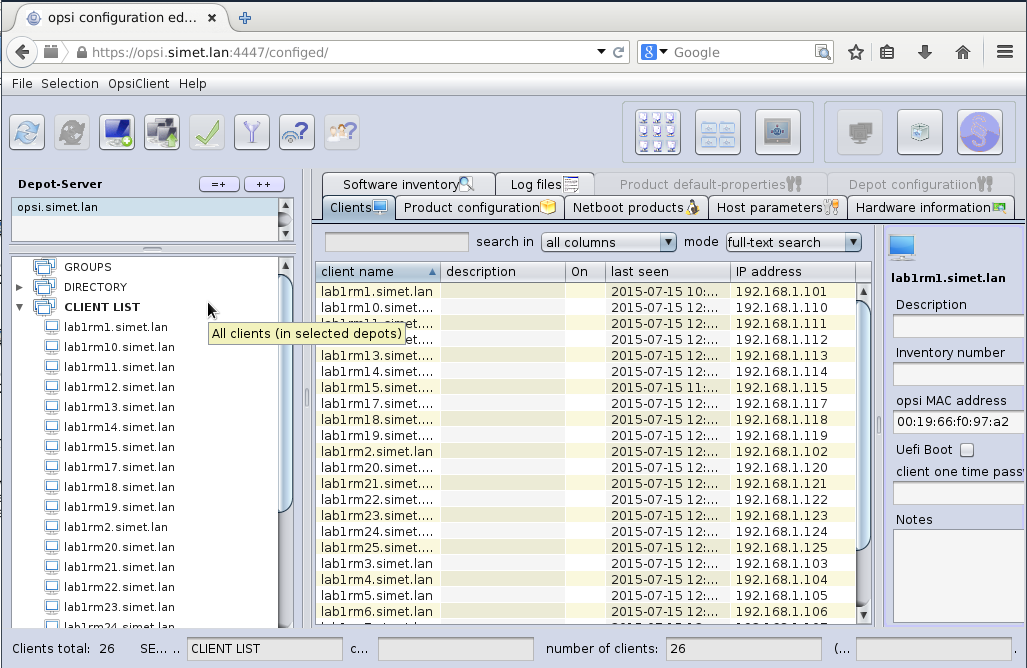
Označimo "GROUPS" te kreiramo grupu "LAB1".![]()
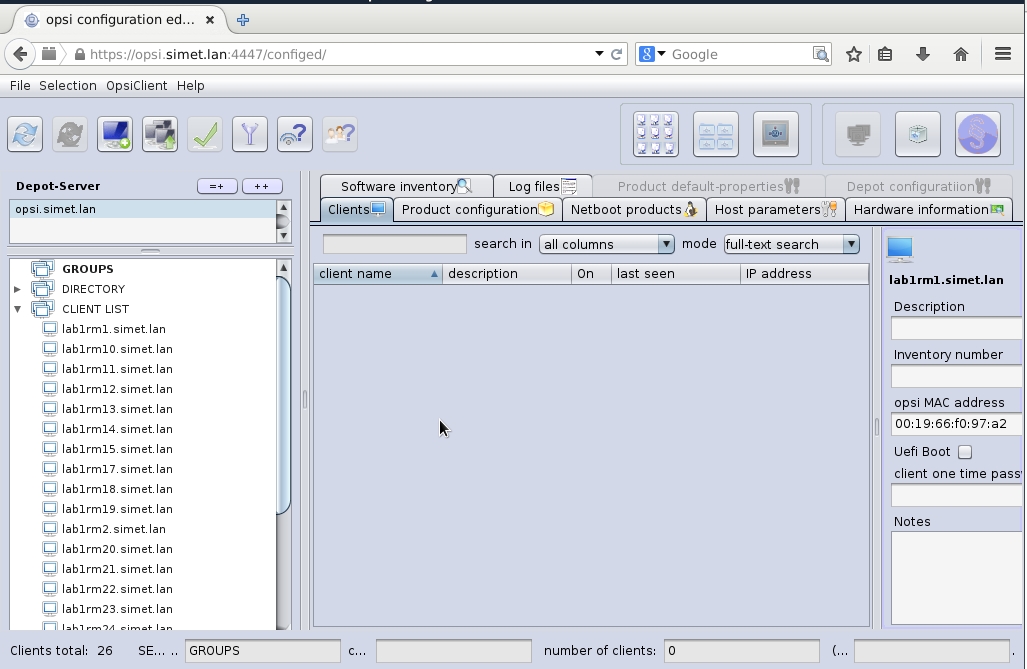
![]()
![]()
![]()
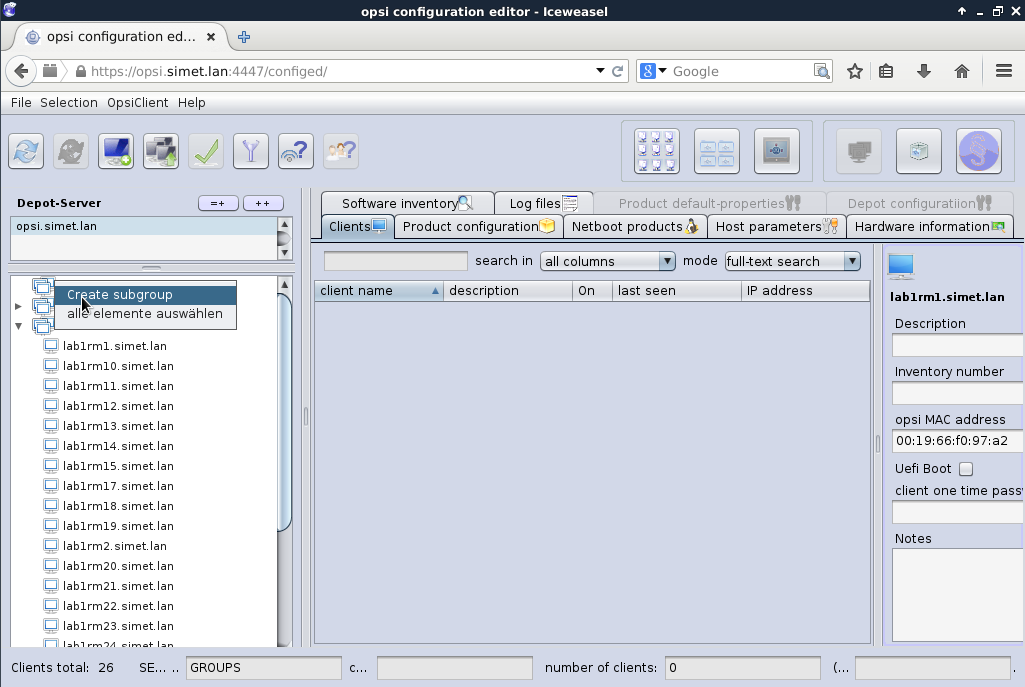
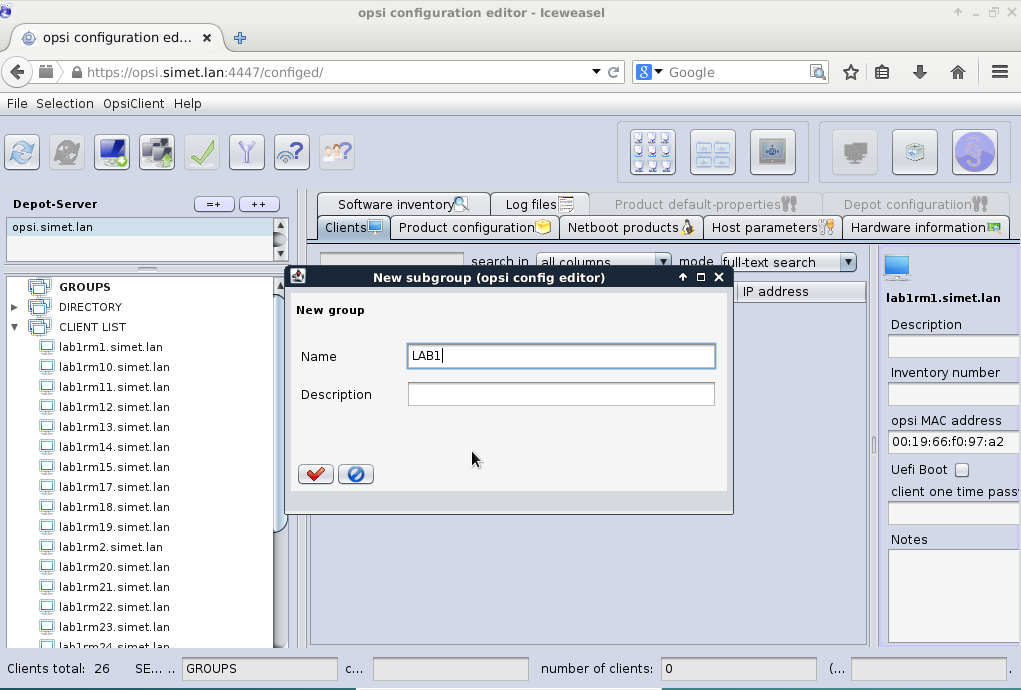
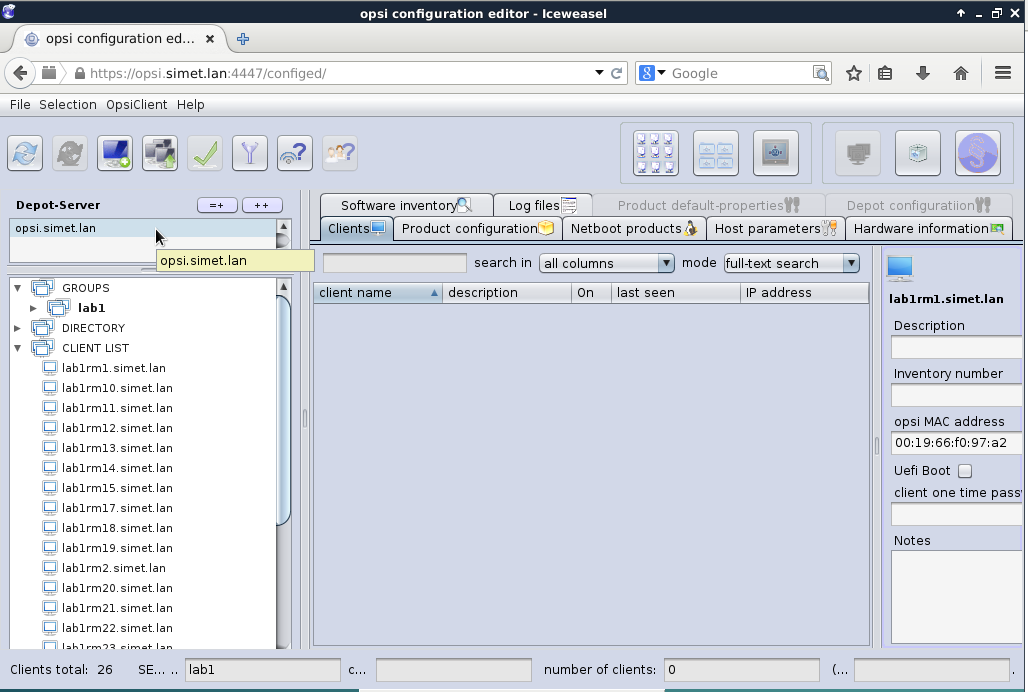
![]()
![]()
Prebacimo se na "CLIENT LIST" označimo zadnje računalo te sa CTRL+ strelica gore "poplavimo" klijente koje želimo u grupi "lab1". Tako označene klijente "drag and drop" metodom "povučemo" u lab1 grupu.
![]()
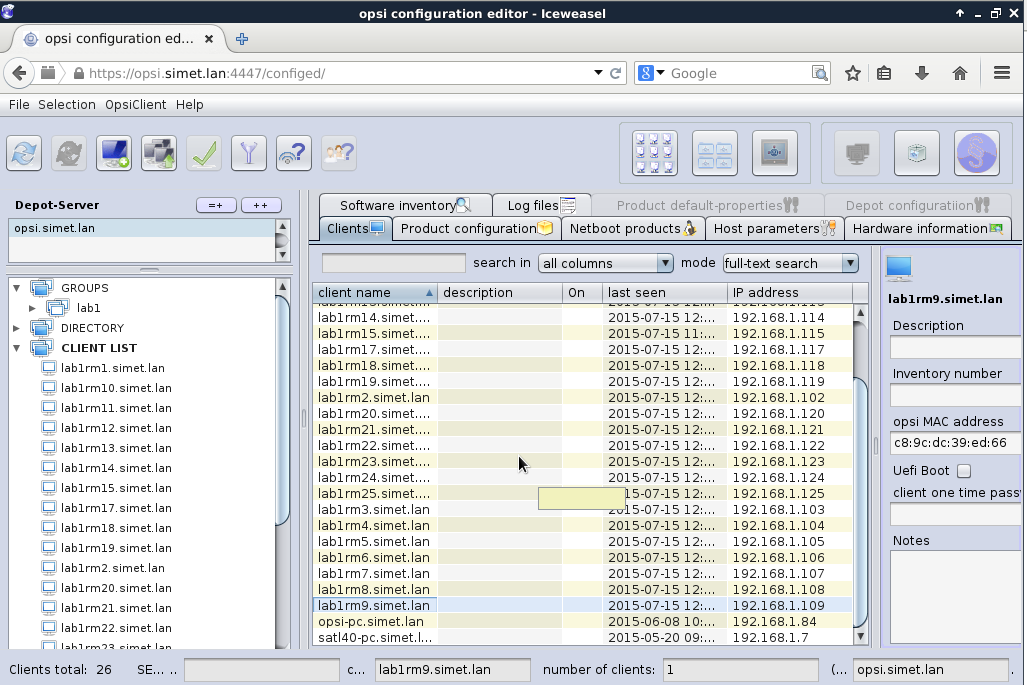
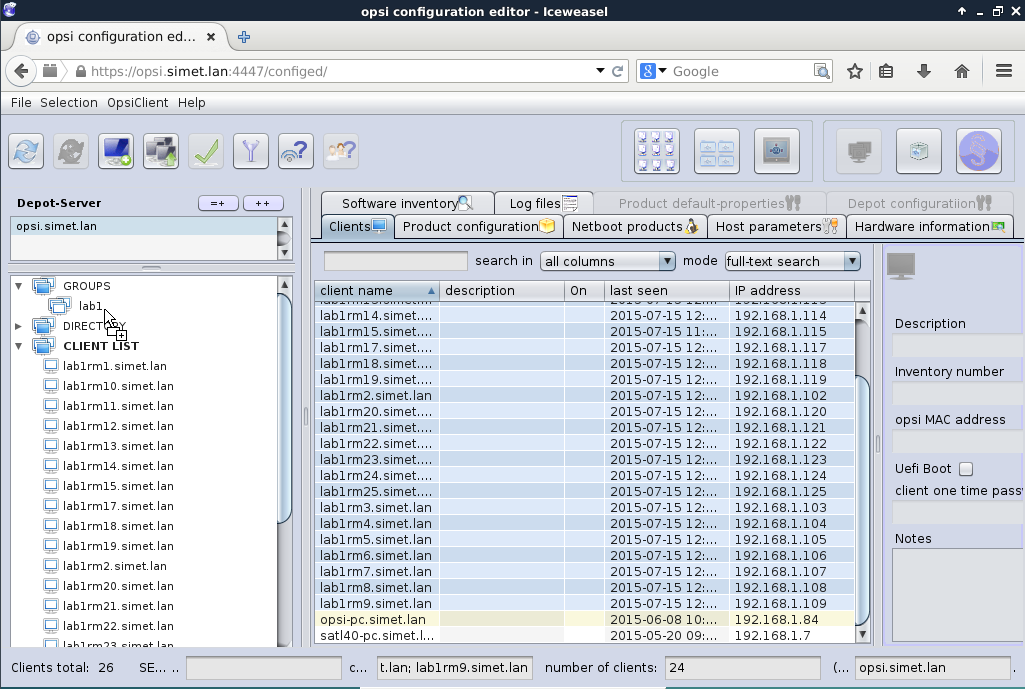
Grupa lab1 je formirana i možemo krenuti s "daljinskim upravljanjem" 24 klijenta.
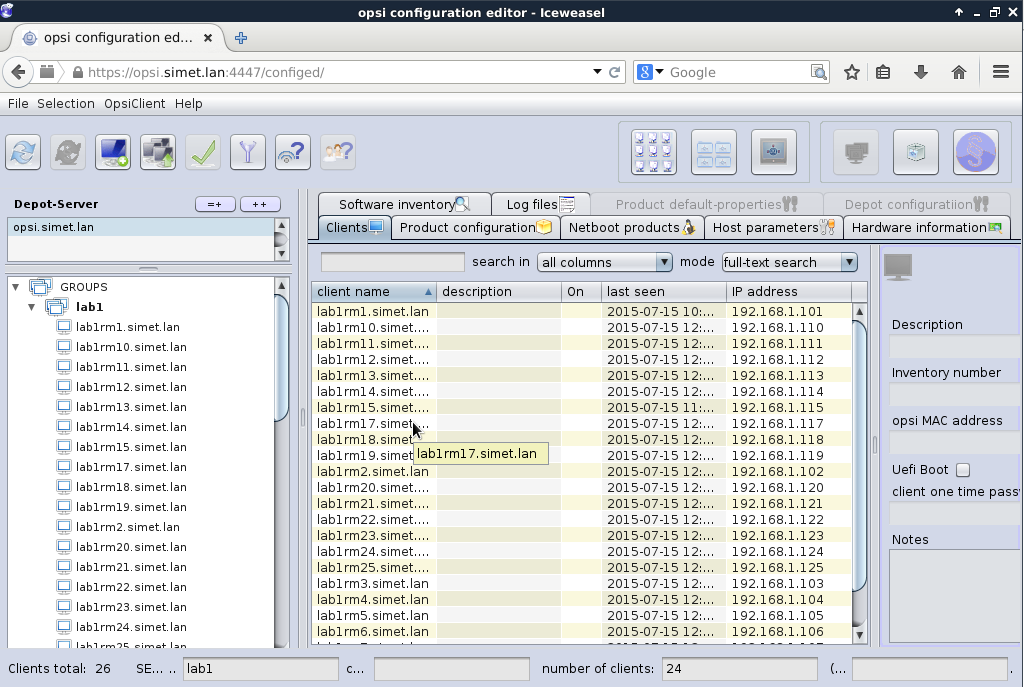
Za "buđenje preko mreže" računala moraju biti podešena u BIOS-u na Wake On LAN ili Power Up On PCI Device opciju. Nakon što smo podesili potrebne opcije BIOS-a u "On" ili "Enabled". Označimo s CRTL+A sve klijente iz grupe lab1.
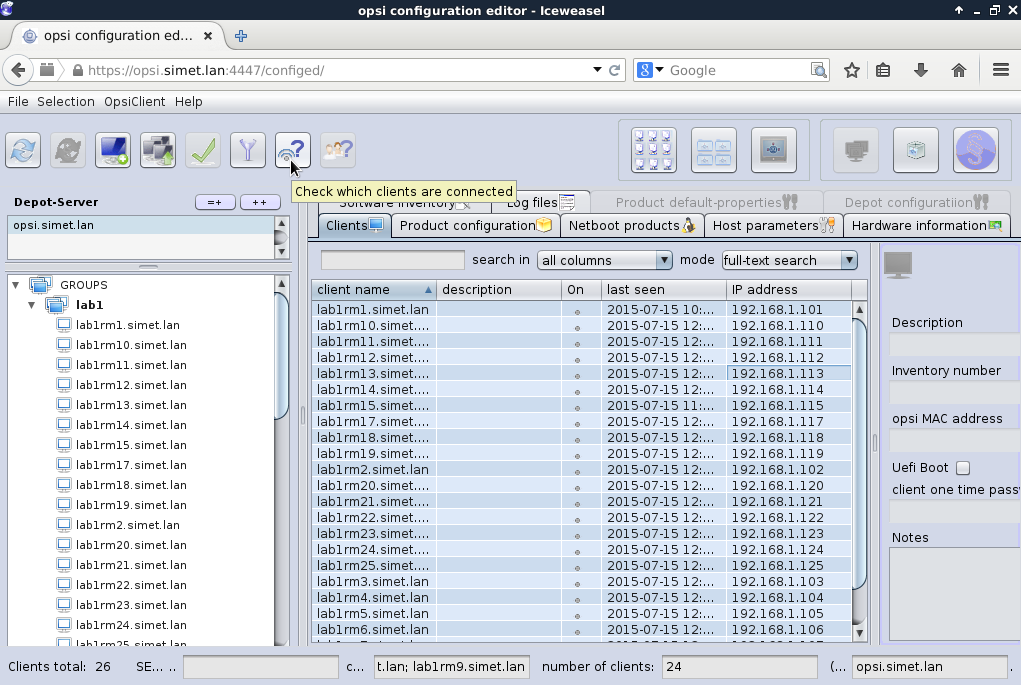
Desnim klikom miša odabiremo "buđenje" klijenata sa odmakom 5 sekundi. Vremenski odmak treba planirati zbog mogućeg strujnog preopterećenja do kojeg bi moglo doći ukoliko bi se klijenti palili istovremeno.
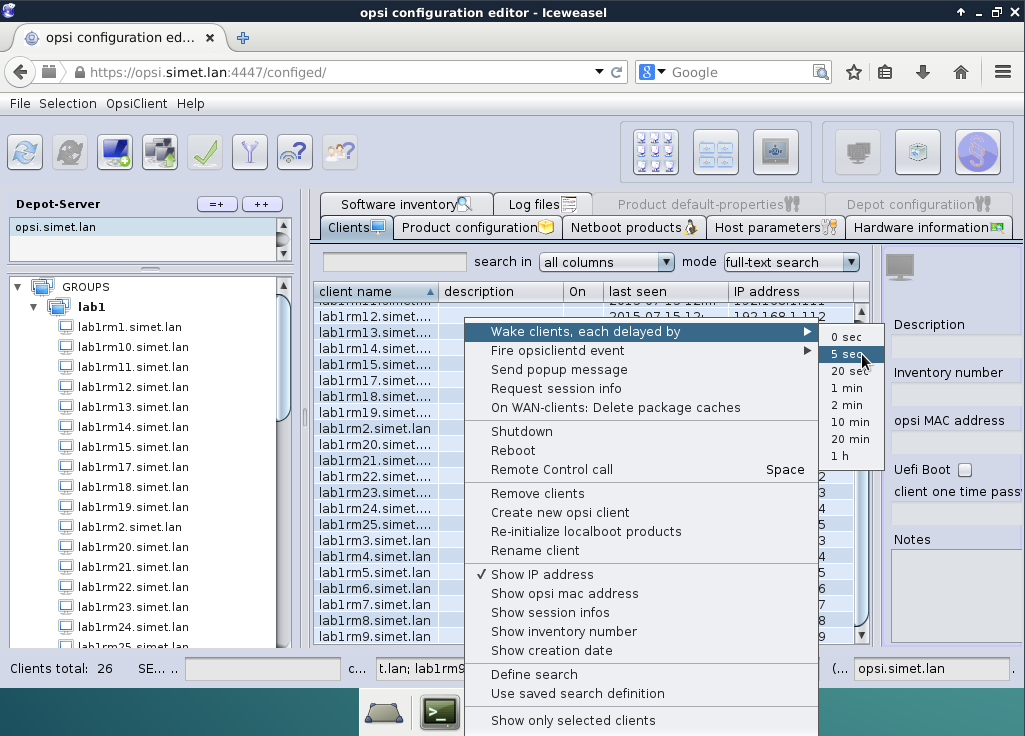
Kreće lančana reakcija. Masovno ustajanje :) Provjeru budnosti možemo pratiti opcijom "Check which clients are connected".
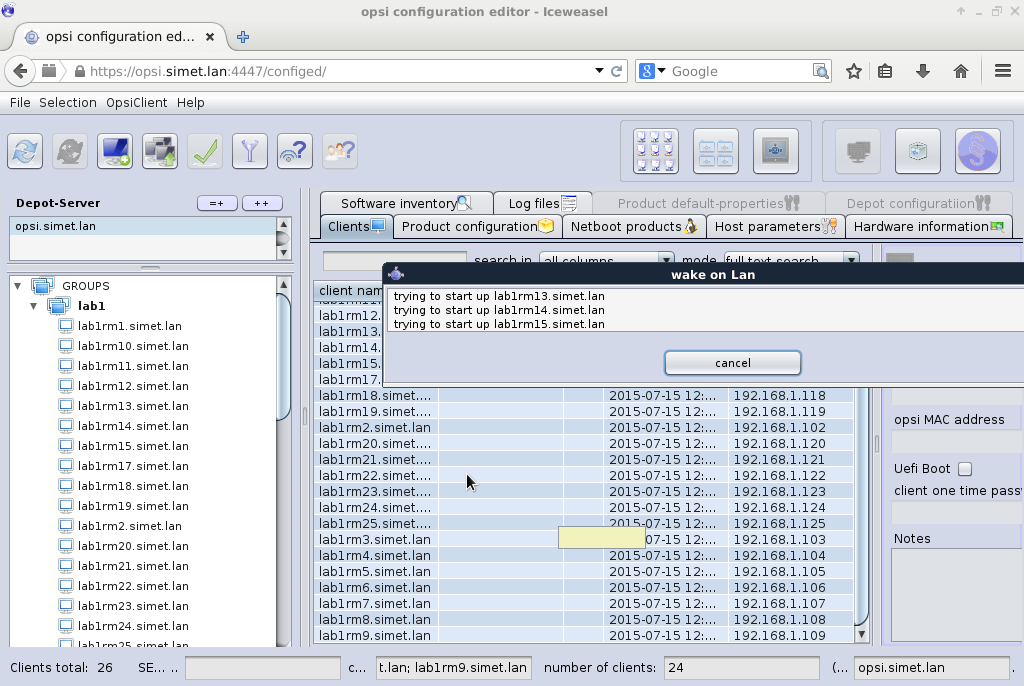 cp
cp
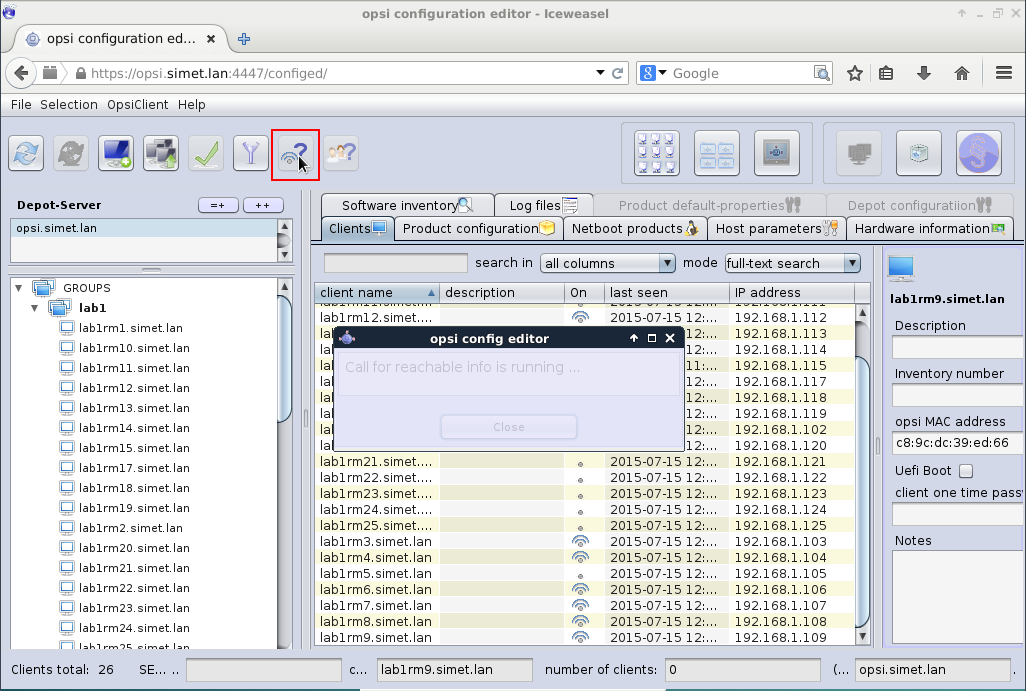
Napokon na kraju napornog radnog dana istom metodom ugasimo cijelu učionicu jednim klikom miša. Neprocijenjivo je iskustvo kad učionica utihne za manje od 60 sekundi.
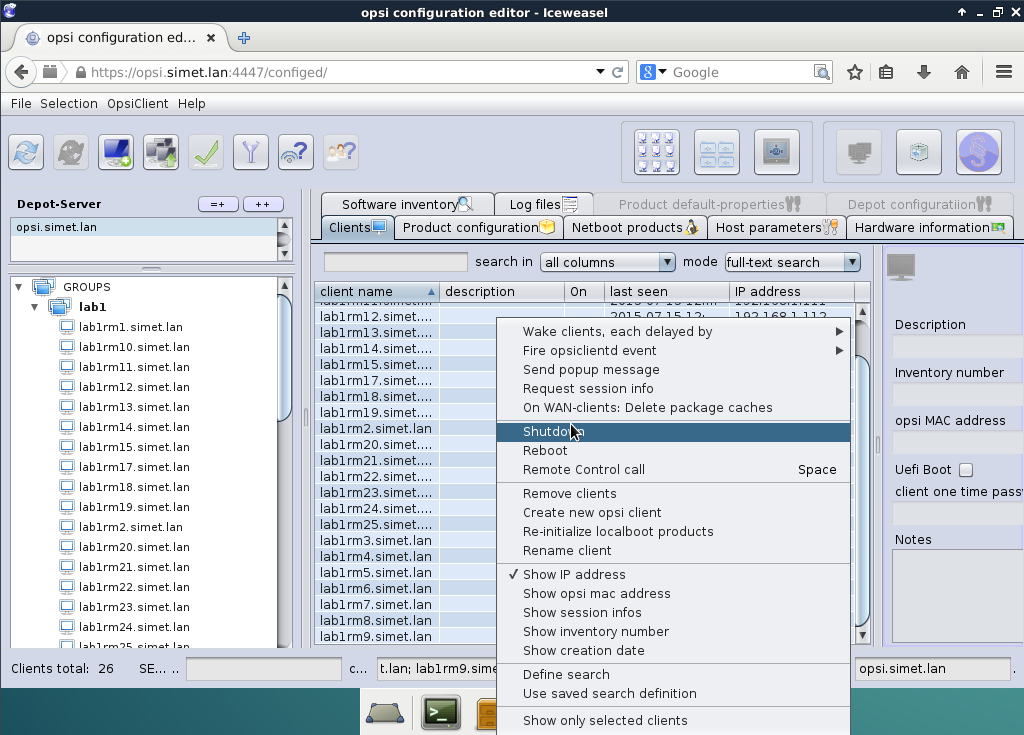
Vezani članci:
Priprema 64-bitne instalacije Windowsa 7 za Opsi server
Nenadzirana instalacija Windowsa 7 preko mreže
- Logirajte se za dodavanje komentara
- Inačica za ispis
- PDF version

Komentari
WOL
Opisana procedura radit će samo u slučaju kada se Opsi server nalazi u istom mrežnom segmentu sa računalima kojima upravljamo.
Za paljenje računala, Opsi server šalje magic paket na broadcast adresu pa će ga primiti samo računala u istoj mreži.
Ja sam uočio problem nakon premještanja Opsi servera u drugi LAN, a (koliko se sjećam) riješio sam ga na sljedeći način:
Na ovaj način Opsi može pokrenuti računala i u drugoj mreži.
Nadam se da sam pomogao.
RE:WOL
Zlatko, hvala na komentaru, nije loše za znati ako netko bude imao takav slučaj.